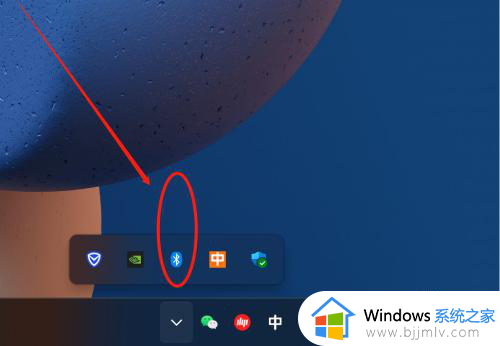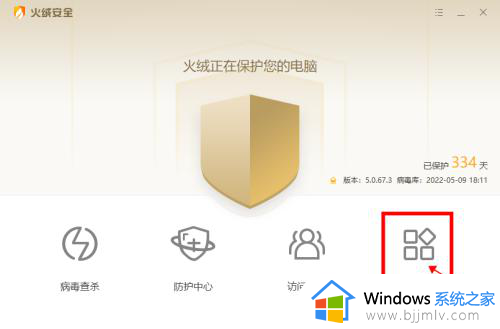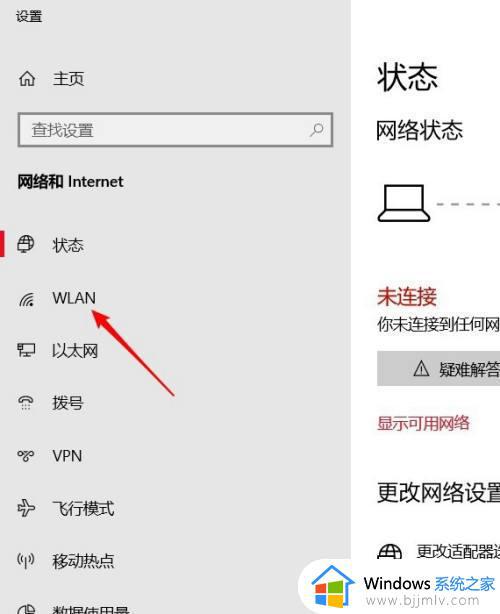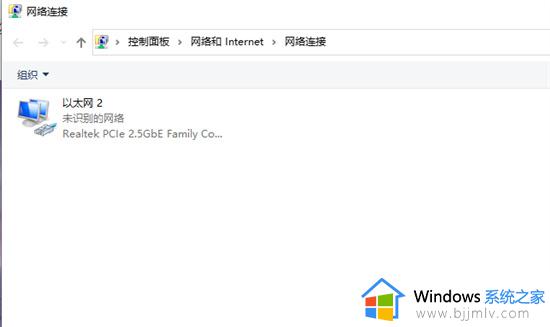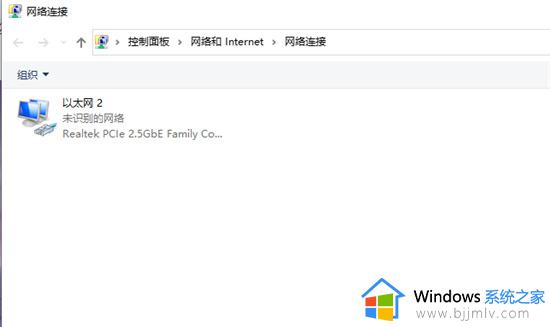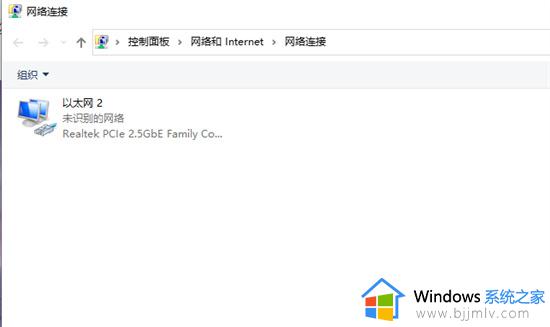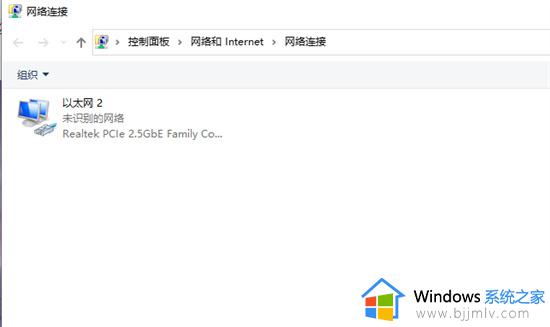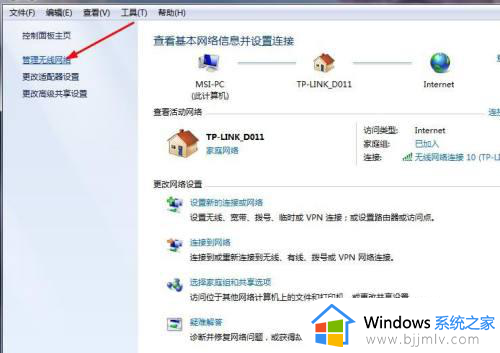笔记本wifi连上又断开再连又断了怎么解决
更新时间:2023-01-04 14:50:50作者:runxin
很多用户在使用笔记本电脑的时候,常常会选择通过连接无线wifi的方式来上网,然而每当用户在给笔记本电脑连接完wifi之后,运行时却总是会出现断开又连接的情况,很是不稳定,对此应该怎么解决呢?下面小编就来告诉大家笔记本wifi连上又断开再连又断了解决方法。
具体方法:
1、在电脑左下角找到开始选项。
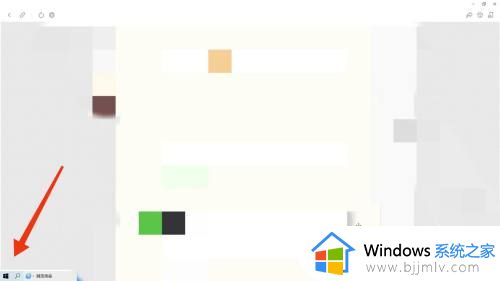
2、在主页里面找到网络和internet选项并打开。
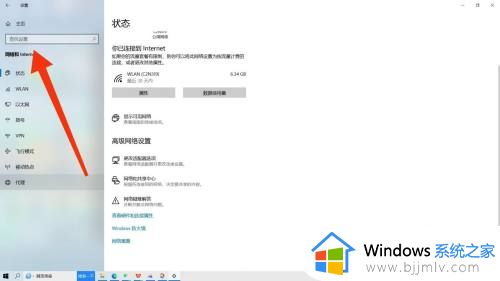
3、在状态里面找到网络重置选项并打开,按照步骤操作即可。
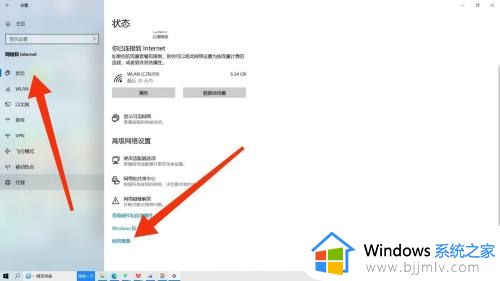
上述就是小编告诉大家的笔记本wifi连上又断开再连又断了解决方法了,